Poznaj 3 skuteczne metody naprawy rozmazanych zdjęć
Czy masz do czynienia z sytuacją, w której zrobione zdjęcia są trochę rozmazane?
Kiedy oglądasz cenne lub ważne zdjęcie na smartfonie lub komputerze i widzisz, że jest rozmazane, z pewnością chcesz to poprawić. Na szczęście na rynku dostępnych jest wiele narzędzi do usuwania rozmyć i wyostrzania obrazu za pomocą sztucznej inteligencji.
Ten post obejmuje trzy skuteczne rozwiązania: napraw niewyraźne zdjęciaDo poprawienia ostrości zdjęć polecamy trzy świetne programy do konwersji rozmytych obrazów na wyraźne.
TREŚĆ STRONY:
- Część 1. Dlaczego Twoje zdjęcia są rozmazane
- Część 2. Sztuczna inteligencja naprawia rozmazane zdjęcia za darmo online
- Część 3. Napraw rozmazany obraz na Androidzie i iPhonie
- Część 4. Naprawianie zdjęć o niskiej rozdzielczości na komputerze w programie Photoshop
- Część 5. Jak zapobiegać rozmazanym zdjęciom – przydatne wskazówki
Część 1. Dlaczego Twoje zdjęcia są rozmazane
Nie ma wątpliwości, że widok rozmazanego zdjęcia może być frustrujący, zwłaszcza jeśli ma ono duże znaczenie. Zanim przejdziemy do tego, jak naprawić rozmazane zdjęcia, dowiedzmy się, co je powoduje.
Powody, dla których zdjęcia stają się nieostre, można ogólnie podzielić na trzy kategorie:
Techniki strzelania
• Punkt skupienia uwagi nie jest umieszczony na obiekcie.
• Podczas fotografowania z ręki ręka lub obiekt się porusza.
• Głębia ostrości jest zbyt mała. Główny obiekt jest wyraźny, ale pozostałe obszary są rozmazane.
• Soczewka jest brudna lub zaparowana.
Urządzenia strzeleckie
• Wartość ISO jest tak wysoka, że będzie zbyt wiele punktów szumu.
• Stabilizacja obrazu nie jest wyłączona/włączona.
• Opóźnienie wibracji migawki
Przetwarzanie końcowe
• Nadmierna redukcja szumów w procesie postprodukcji.
• Nadmierna kompresja.
Część 2. Sztuczna inteligencja naprawia rozmazane zdjęcia za darmo online
Naprawa rozmazanego zdjęcia może wydawać się trudna, ponieważ brakuje wielu informacji o obrazie (danych pikseli). Aby łatwo naprawić zdjęcia o niskiej rozdzielczości i usunąć rozmycie, możesz najpierw spróbować skorzystać z internetowych narzędzi do ulepszania zdjęć, zwłaszcza jeśli nie chcesz pobierać oprogramowania innych firm na swoje urządzenie.
Zdecydowanie polecamy łatwy w użyciu Darmowy skaler obrazu Apeaksoft aby zdjęcia były mniej rozmazane z poniższych powodów:
• Program ten został specjalnie zaprojektowany, aby wyostrzyć rozmazane fragmenty zdjęć, zwiększyć rozdzielczość obrazu, usunąć rozmycia i szumy, powiększyć rozmiar zdjęcia i nie tylko.
• Umożliwia bezpłatną naprawę rozmazanych zdjęć online.
• Zaawansowana technologia wyostrzania obrazu oparta na sztucznej inteligencji automatycznie zmniejsza rozmazywanie się obrazu.
• Jedno kliknięcie, aby zwiększyć rozdzielczość obrazów do 8X z zachowaniem wyraźnych szczegółów
Aby przywrócić rozmazane zdjęcia online, wykonaj poniższe czynności:
Krok 1. Aby naprawić niewyraźne zdjęcie online, przejdź na oficjalną stronę internetową tego Darmowy skaler obrazu w Twojej przeglądarce. Jest kompatybilny ze wszystkimi przeglądarkami internetowymi, w tym Safari, Chrome, IE, Edge, Firefox, Yahoo, Bing i innymi.
Krok 2. Po przejściu na stronę Free Image Upscaler możesz kliknąć przycisk Prześlij swoje zdjęcie Kliknij przycisk, aby wybrać i przesłać rozmazane zdjęcie. Możesz poprawić rozmazane zdjęcia w formatach JPG, JPEG, PNG i BMP.
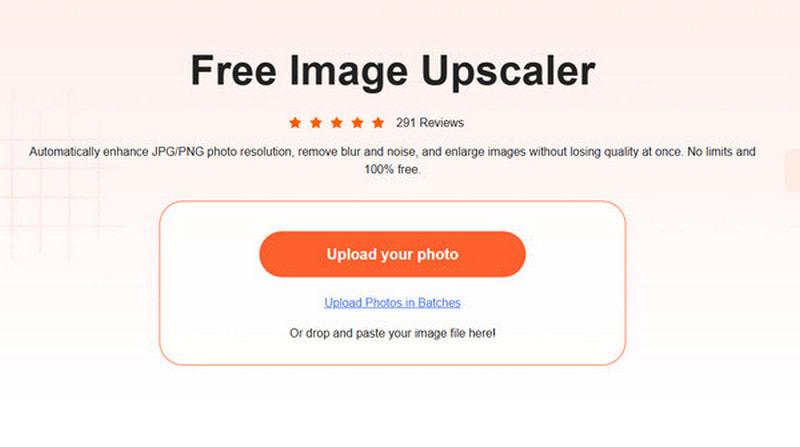
Krok 3. Po przesłaniu zdjęcia, to oprogramowanie do wyostrzania i udoskonalania obrazu automatycznie naprawi rozmycia, usunie szum tła, zwiększy rozdzielczość obrazu i poprawi jego jakość. Wyświetla obraz oryginalny i wyjściowy, umożliwiając porównanie. W tym kroku możesz wybrać… Powiększenie opcja oparta na Twoich potrzebach.

Krok 4. Jeśli rozmazany obraz jest naprawiony i jesteś zadowolony z wyniku, możesz kliknąć Zapisz Kliknij przycisk, aby zapisać zdjęcie na urządzeniu. Jako darmowy program do naprawy rozmazanych zdjęć online, nie doda znaku wodnego do pliku wyjściowego. Co więcej, podczas naprawy rozmazanego zdjęcia nie zobaczysz żadnych reklam.
Część 3. Napraw rozmazany obraz na Androidzie i iPhonie
Jeśli chcesz bezpośrednio naprawić rozmazany obraz na telefonie z Androidem, iPhonie lub iPadzie po zrobieniu, musisz znaleźć odpowiednią aplikację do usuwania rozmycia. Adobe Lightroom to uniwersalna aplikacja do edycji obrazów i wideo, która umożliwia przechwytywanie i edycję obrazów. Możesz bezpłatnie zainstalować Edytor zdjęć i wideo Lightroom Aplikację ze sklepu Google Play na telefonie z Androidem i App Store na urządzeniu z systemem iOS. Oto przykład, jak naprawić rozmazane zdjęcie na Androidzie.
Krok 1. Zainstaluj Lightroom Photo & Video Editor ze sklepu Google Play na telefonie z Androidem i otwórz go. Jeśli masz subskrypcję Adobe na jej oprogramowanie komputerowe, możesz korzystać ze wszystkich funkcji aplikacji mobilnej.
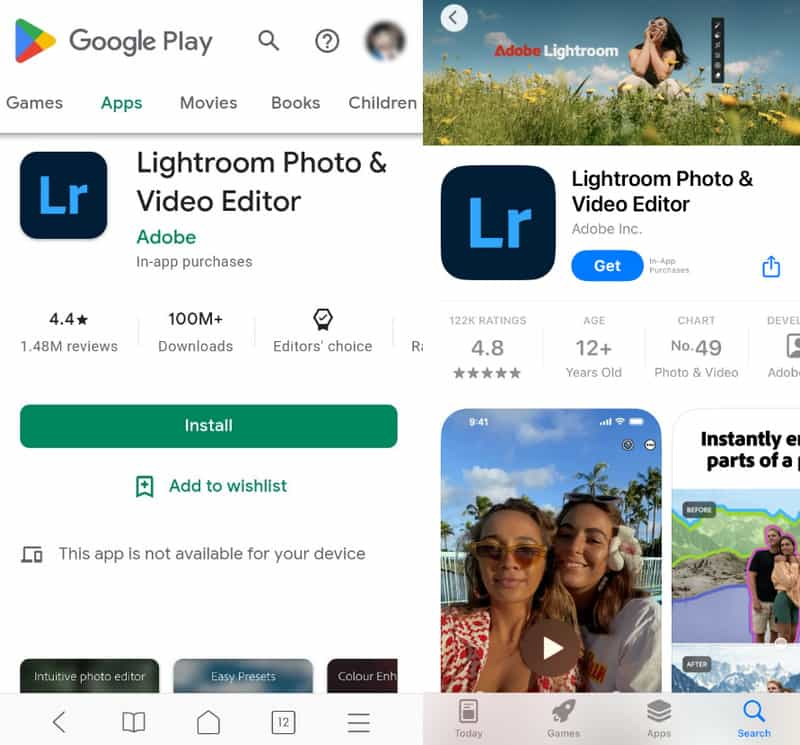
Krok 2. Stuknij w Dodaj zdjęcia Kliknij przycisk u dołu ekranu, aby dodać rozmazane zdjęcie. W tym miejscu musisz nadać aplikacji uprawnienia dostępu do zdjęć na urządzeniu z Androidem. Po znalezieniu zdjęcia, które chcesz rozjaśnić, możesz je dotknąć i kliknąć Dodaj.
Krok 3. Stuknij w Szczegół na dolnym ekranie. Możesz zobaczyć różne opcje edycji, takie jak wyostrzanie, promień, szczegółowość i maskowanie. Możesz przeciągnąć pasek wyostrzania w prawo, aby poprawić rozmazany obraz. Pomaga to lepiej zdefiniować drobne szczegóły obrazu. Możesz także dostosować Promień i Szczegół, aby obraz był mniej rozmyty.
Krok 4. Stuknij w Dodawanie efektówi możesz użyć jego klarowność funkcja, aby obraz był mniej rozmazany. Aplikacja mobilna Adobe Lightroom zawiera również wiele innych funkcji edycji. Możesz ich użyć do wprowadzenia poprawek technicznych do swojego zdjęcia. Na przykład możesz zastosować ustawienie HDR w panelu Ustawienia wstępne, aby poprawić zdjęcia o niskiej rozdzielczości. Możesz również przejść do Optyka aby usunąć aberrację chromatyczną.

Krok 5. Po naprawieniu rozmazanego obrazu możesz dotknąć góry Udziały i wybierz odpowiedni sposób wyeksportowania lub udostępnienia.
Porady:
Jak bezpłatnie naprawić rozmazane zdjęcia na iPhonie?
iOS jest wyposażony w kilka podstawowych funkcji edycji zdjęć w aplikacji Zdjęcia. Gdy chcesz wyostrzyć rozmyty obraz lub zdepikselować obrazOprócz korzystania z aplikacji innych firm, możesz również skorzystać z wbudowanego edytora obrazów. Przejdź do aplikacji Zdjęcia, otwórz rozmazane zdjęcie, dotknij opcji Edycja w prawym górnym rogu, a następnie przesuń pasek ostrości, aby wyostrzyć je według własnych potrzeb.
Czy aplikacja Google Photos może naprawić rozmazane zdjęcie na urządzeniu z Androidem?
Tak. Aplikacja Zdjęcia Google jest wyposażona w narzędzie Wyostrzanie, które pomaga uzyskać mniej rozmazane zdjęcie. Możesz dotknąć opcji Edycja u dołu ekranu, przesunąć palcem w lewo na dolnym pasku, aby wybrać opcję Dostosuj, a następnie przesunąć palcem w lewo na Dostosować narzędzia umożliwiające znalezienie funkcji Wyostrzanie.
Część 4. Naprawianie zdjęć o niskiej rozdzielczości na komputerze w programie Photoshop
Kiedy chcesz edytować zdjęcia, Adobe Photoshop Być może to pierwszy edytor obrazów, który przychodzi Ci na myśl. Jako jedno z najpotężniejszych narzędzi do edycji obrazów, Photoshop pomoże Ci naprawić zdjęcie i sprawić, że będzie mniej rozmazane. Poniższe kroki pomogą Ci dowiedzieć się, jak naprawić rozmazane zdjęcia w Photoshopie.
Krok 1. Uruchom program Photoshop na swoim komputerze i zaimportuj do niego rozmazane zdjęcie. Jeśli nie masz zainstalowanego tego produktu Adobe na swoim urządzeniu, zainstaluj go bezpłatnie z oficjalnej strony Adobe. Możesz bezpłatnie korzystać z niego do naprawy rozmazanych zdjęć przez siedem dni.
Krok 2. Kliknij na górze Filtruj menu wybierz Naostrzyć z listy rozwijanej, a następnie przejdź do Inteligentne wyostrzenie.

Krok 3. W wyskakującym okienku Inteligentne wyostrzenie W oknie możesz usunąć rozmycie obiektywu i ruchu, zredukować szum i dostosować inne opcje, aby naprawić rozmazany obraz. Kliknij OK Kliknij przycisk, aby zapisać zmiany i zamknąć okno.

Krok 4. Kliknij filet menu i wybierz Export opcję z listy rozwijanej, aby zapisać edytowane zdjęcie. Co więcej, możesz również utwórz obraz o wysokiej rozdzielczości w Photoshopie.
Część 5. Jak zapobiegać rozmazanym zdjęciom – przydatne wskazówki
• Podczas robienia zdjęć utrzymuj sprzęt w stabilnej pozycji. W razie potrzeby możesz użyć statywu, aby uniknąć rozmazanych zdjęć. Możesz też skorzystać z trybu zdjęć poklatkowych.
• Upewnij się, że znajdujesz się w dobrze oświetlonym otoczeniu. Im jaśniej, tym krótszy będzie czas otwarcia migawki aparatu i mniejsze prawdopodobieństwo, że zdjęcie będzie rozmazane.
• Zwiększ czas otwarcia migawki: W trybie manualnym zaleca się ustawienie czasu otwarcia migawki na co najmniej 1/(ogniskowej) sekundy. Na przykład, jeśli ogniskowa aparatu wynosi 50 mm, czas otwarcia migawki powinien wynosić 1/50 sekundy lub więcej.
• Ustaw ostrość ręcznie na obiekcie zamiast pozwolić aparatowi ustawić ją automatycznie.
• Posługiwać się Upscalery obrazu AI aby usunąć rozmycie ze zdjęć.
Podsumowanie
Ten post głównie dotyczył jak naprawić rozmazany obraz. Możesz nauczyć się trzech różnych sposobów na zmniejszenie rozmycia obrazu online za darmo, na telefonie z Androidem, iPhonie lub na komputerze. Możesz wybrać preferowany edytor obrazów, aby uratować zdjęcia o niskiej rozdzielczości lub rozmazane.
Powiązane artykuły
Za pomocą tego artykułu możesz usunąć logo ze zdjęcia lub filmu, aby uzyskać profesjonalnie wyglądający plik o wysokiej jakości do oglądania.
Jak zmniejszyć rozmiar MB zdjęcia? Czy mogę zmniejszyć rozmiar pliku zdjęcia JPEG? Dowiedz się, jak zmniejszać rozmiar plików zdjęć na komputerach z systemem Windows 10, Mac, iPhone i Android.
W tym artykule poznasz 6 najlepszych przeglądarek HEIC, które umożliwią Ci bezproblemowe otwieranie i przeglądanie plików zdjęć HEIC na urządzeniach z systemem Windows i Android.
W tym artykule znajdziesz 6 najlepszych kompresorów GIF, które skutecznie zmniejszają rozmiar pliku GIF, zapewniając optymalny rozmiar bez uszczerbku dla jakości obrazu.

